freeradius配置文档
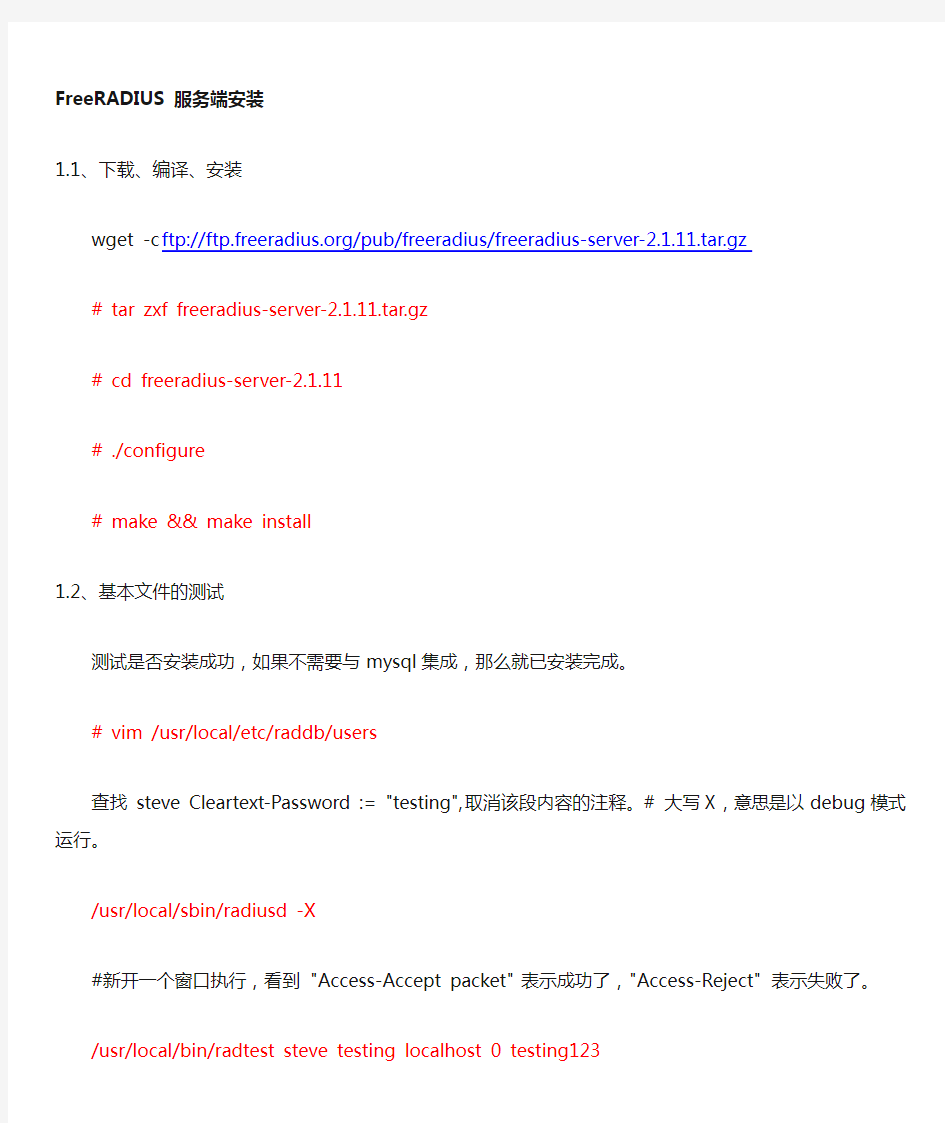

FreeRADIUS 服务端安装
1.1、下载、编译、安装
wget -c ftp://https://www.360docs.net/doc/874928243.html,/pub/freeradius/freeradius-server-2.1.11.tar.gz
# tar zxf freeradius-server-2.1.11.tar.gz
# cd freeradius-server-2.1.11
# ./configure
# make && make install
1.2、基本文件的测试
测试是否安装成功,如果不需要与mysql集成,那么就已安装完成。
# vim /usr/local/etc/raddb/users
查找 steve Cleartext-Password := "testing", 取消该段内容的注释。# 大写X,意思是以debug模式运行。
/usr/local/sbin/radiusd -X
#新开一个窗口执行,看到 "Access-Accept packet" 表示成功了,"Access-Reject" 表示失败了。
/usr/local/bin/radtest steve testing localhost 0 testing123
Define a User and Password
Edit /etc/raddb/users and create an example user account as the first entry. i.e. at the top of the file, such as:
testing Cleartext-Password := "password"
二.配置模块支持
2.1、启用MySQL模块支持
# 查找"sql.conf”(683行),去掉#号
vim /usr/local/etc/raddb/radiusd.conf
Oracle支持
回到之前解压的freeradius-server-2.1.12目录里
# cd ~/freeradius-server-2.1.12/src/modules/rlm_sql/drivers/rlm_sql_oracle
# ./configure --with-oracle-include-dir=${ORACLE_HOME}/rdbms/public
--with-oracle-lib-dir=${ORACLE_HOME}/lib
2.2、创建radius 数据库及表
# 123456是你mysql的root密码
mysqladmin -uroot -p123456 create radius;
#修改radius帐号的密码
cd /usr/local/etc/raddb/sql/mysql
sed -i 's/radpass/123456/g' admin.sql
sed -i 's/radpass/123456/g' /usr/local/etc/raddb/sql.conf
mysql -uroot -p123456 < admin.sql
mysql -uroot -p123456 radius < ippool.sql
mysql -uroot -p123456 radius < schema.sql
mysql -uroot -p123456 radius < wimax.sql
mysql -uroot -p123456 radius < cui.sql
mysql -uroot -p123456 radius < nas.sql
插入一些测试数据:
mysql> insert into
radgroupreply (groupname,attribute,op,value) values ('user','Auth-Type',':=','Local');
mysql> insert into
radgroupreply (groupname,attribute,op,value) values ('user','Service-Type','=','Framed-User'); mysql> insert into
radgroupreply (groupname,attribute,op,value) values ('user','Framed-IP-Netmask','=','255.255.255.25 5');
mysql> insert into
radgroupreply (groupname,attribute,op,value) values ('user','Framed-IP-Netmask',':=','255.255.255.0 ');
然后加入用户信息:
mysql> INSERT INTO radcheck (UserName, Attribute, Value) VALUES ('geng', 'Password', 'peng');
然后把用户加到组里:
mysql> insert into radusergroup(username,groupname) values('geng','user');
mysql> select * from radcheck where UserName='geng';
1.编辑/etc/raddb/sql.conf
mysql用户名,密码根据自己的情况填写
第88行取消readclients = yes 前的注释
2.编辑/etc/raddb/sites-enabled/default
第145 行files前加注释
第152 行取消sql前的注释
第342 行取消sql前的注释
3.编辑/etc/raddb/sites-enabled/inner-tunnel
第111 行files前加注释
第118行取消sql前的注释
4.编辑/etc/raddb/eap.conf
第30行default_eap_type = md5改为default_eap_type = peap
5.编辑/etc/raddb/clients.conf,加入
de>client 192.168.4.3 {
secret = tp-link
shortname = test
}de>
注意:
如果出现以下报错
Mon Mar 17 11:09:08 2014 : Error: /usr/local/freeradius/etc/raddb/sql.conf[22]: Instantiation failed for module "sql"
Mon Mar 17 11:09:08 2014 : Error: /usr/local/freeradius/etc/raddb/sites-enabled/default[177]: Failed to find "sql" in the "modules" section.
Mon Mar 17 11:09:08 2014 : Error: /usr/local/freeradius/etc/raddb/sites-enabled/default[69]: Errors parsing authorize section.
Mon Mar 17 11:09:08 2014 : Error: Failed to load virtual server
修改vi /etc/ld.so.conf加入mysql的lib路径 /usr/local/mysql/lib 。然后执行:
[root@centos6 mysql]# ldconfig
2.3、打开从数据库查询nas支持
默认从 "/usr/local/etc/raddb/clients.conf" 文件读取,开启后可从数据库nas表读取。
sed -i 's/\#readclients/readclients/g' /usr/local/etc/raddb/sql.conf
2.4、打开在线人数查询支持
# 查找simul_count_query将279-282行注释去掉
vim /usr/local/etc/raddb/sql/mysql/dialup.conf
2.5、Oracle数据库支持
配置oracle数据
#su - oracle
-- 创建用户
create user radius identified by radpass;
GRANT CONNECT,RESOURCE,DBA to radius;
--创建表
#mkdir /home/oracle/sqls
将 /usr/local/etc/raddb/sql/oracle/schema.sql 拷贝到 /home/oracle/sql
--修改权限
#chown oracle:oinstall /home/oracle/sqls/schema.sql
#chmod 744 /home/oracle/sqls/schema.sql
切换到oracle
#su - oracle
$sqlplus radius/radpass@
SQL>start /home/oracle/sqls/schema.sql
SQL>alter table radacct modify groupname null; --非必须,如果报错,不用理会
SQL>CREATE TABLE nas (
id INT PRIMARY KEY,
nasname VARCHAR(128),
shortname VARCHAR(32),
type VARCHAR(30),
ports INT,
secret VARCHAR(60),
server VARCHAR(64),
community VARCHAR(50),
description VARCHAR(200)
);
SQL>CREATE SEQUENCE nas_seq START WITH 1 INCREMENT BY 1;
SQL>INSERT INTO radgroupreply VALUES (radgroupreply_seq.nextval,
'user','Service-Type','=','Framed-User');
SQL>INSERT INTO radgroupcheck VALUES (radgroupcheck_seq.nextval, 'user','Auth-Type','=','Local'); SQL>INSERT INTO radcheck VALUES (radcheck_seq.nextval, 'ora_usr','User-Password','==','ora_pwd'); SQL>INSERT INTO radusergroup VALUES (radusergroup_seq.nextval, 'ora_usr','user');
SQL>commit;
SQL>exit;
接下来对freeradius进行配置
编辑/usr/local/freeradius/etc/raddb/sql.conf
# vim /usr/local/freeradius/etc/raddb/sql.conf
修改配置文件中mysql的帐号及密码
#database = "mysql"
database = "oracle"
# Connection info:
server = “localhost”
port = 1521
login = "radius"
password = "radpass"
#radius_db = "radius"
radius_db = "(DESCRIPTION = (ADDRESS = (PROTOCOL = TCP)(HOST = 10.18.57.161)(PORT = 1521)) (CONNECT_DATA = (SERVER = DEDICATED) (SERVICE_NAME = portaldb)))"
编辑/usr/local/etc/raddb/sites-enabled/default
# vim /usr/local/freeradius/etc/raddb/sites-enabled/default
(行数仅供参考,版本不同行数也不同)
170行 files 前加 # 注释
177行去掉 sql 前 # 注释
406行去掉 sql 前 # 注释
编辑/usr/local/freeradius/etc/raddb/sites-enabled/inner-tunnel
# vim /usr/local/freeradius/etc/raddb/sites-enabled/inner-tunnel
124行 files 前加 # 注释
131行去掉 sql 前 # 注释
编辑/usr/local/freeradius/etc/raddb/radiusd.conf
# vim /usr/local/freeradius/etc/raddb/radiusd.conf
去掉700行 $INCLUDE sql.conf 前的#注释
三、FreeRADIUS 客户端安装与配置
3.1、编译与安装
wget -c ftp://https://www.360docs.net/doc/874928243.html,/pub/freeradius/freeradius-client-1.1.6.tar.gz
tar -zxf freeradius-client-1.1.6.tar.gz
cd freeradius-client-1.1.6
./configure
make && make install
3.2、设置通信密码
cat >>/usr/local/etc/radiusclient/servers< localhost testing123 EOF 其中localhost可以写成服务器IP地址,testing123是认证服务器的连接密码。 注:如果使用的是IP地址,记得同时修改下面设置。 1 sed -i 's/localhost/192.168.8.129/g' /usr/local/etc/radiusclient/radiusclient.conf 3.3、增加字典 这一步很重要!否则windows客户端无法连接服务器。 wget -c https://www.360docs.net/doc/874928243.html,/files/dictionary.microsoft mv ./dictionary.microsoft /usr/local/etc/radiusclient/ cat >>/usr/local/etc/radiusclient/dictionary< INCLUDE /usr/local/etc/radiusclient/dictionary.sip INCLUDE /usr/local/etc/radiusclient/dictionary.ascend INCLUDE /usr/local/etc/radiusclient/dictionary.merit INCLUDE /usr/local/etc/radiusclient/https://www.360docs.net/doc/874928243.html,pat INCLUDE /usr/local/etc/radiusclient/dictionary.microsoft EOF 3.4、PPTP启用freeradius插件 这一步网上一些教程没提,但很重要,否则会报错! sed -i 's/logwtmp/\#logwtmp/g' /etc/pptpd.conf sed -i 's/radius_deadtime/\#radius_deadtime/g' /usr/local/etc/radiusclient/radiusclient.conf sed -i 's/bindaddr/\#bindaddr/g' /usr/local/etc/radiusclient/radiusclient.conf 注:64位系统插件路径是 "/usr/lib64/pppd/2.4.5/radius.so" cat >>/etc/ppp/pptpd-options< plugin /usr/lib/pppd/2.4.5/radius.so radius-config-file /usr/local/etc/radiusclient/radiusclient.conf EOF 3.5、L2TP启用freeradius插件 L2TP 的道理也一样,你首先安装配置好L2TP/IPSec,并保证能正常使用。 注:64位系统插件路径是 "/usr/lib64/pppd/2.4.5/radius.so" cat >>/etc/ppp/options.xl2tpd< plugin /usr/lib/pppd/2.4.5/radius.so radius-config-file /usr/local/etc/radiusclient/radiusclient.conf EOF 四、用户权限管理 # 连接 MySQL mysql -uroot -p123456; # 使用 radius 数据库 USE radius; # 添加用户demo,密码demo,注意是在radchec表 INSERT INTO radcheck (username,attribute,op,VALUE) VALUES ('demo','Cleartext-Password',':=','demo'); # 将用户demo加入VIP1用户组 INSERT INTO radusergroup (username,groupname) VALUES ('demo','VIP1'); # 限制同时登陆人数,注意是在radgroupcheck表 INSERT INTO radgroupcheck (groupname,attribute,op,VALUE) VALUES ('normal','Simultaneous-Use',':=','1'); # 其他 INSERT INTO radgroupreply (groupname,attribute,op,VALUE) VALUES ('VIP1','Auth-Type',':=','Local'); INSERT INTO radgroupreply (groupname,attribute,op,VALUE) VALUES ('VIP1','Service-Type',':=','Framed-User'); INSERT INTO radgroupreply (groupname,attribute,op,VALUE) VALUES ('VIP1','Framed-Protocol',':=','PPP'); INSERT INTO radgroupreply (groupname,attribute,op,VALUE) VALUES ('VIP1','Framed-MTU',':=','1500'); INSERT INTO radgroupreply (groupname,attribute,op,VALUE) VALUES ('VIP1','Framed-Compression',':=','Van-Jacobson-TCP-IP'); 五、启动 cp /usr/local/sbin/rc.radiusd /etc/init.d/radiusd /etc/init.d/radiusd start 六、安装daloradius 在https://www.360docs.net/doc/874928243.html,/projects/daloradius下载daloradius-0.9-8.tar.gz # tar zxvf daloradius-0.9-8.tar.gz # mv daloradius-0.9.8 /var/ww/html/daloradius # cd /var/ww/html/daloradius # mysql -u root -p radius < contrib/db/mysql-daloradius.sql # vi library/daloradius.conf.php $configValues['FREERADIUS_VERSION'] = '2'; $configValues['CONFIG_DB_TBL_RADUSERGROUP'] = 'radusergroup'; mysql用户名,密码根据自己的情况填写。 五、无线路由器上的配置 SSID号:tp-link123 在无线参数-基本设置里,勾选"开启安全设置", 安全类型:WPA/WPA2 安全选项:WPA 加密方法:TKIP Radius服务器IP:192.168.4.10 Radius端口:1812 Radius密码:tp-link 七、客户机上windows xp的设置。 无线网络连接上右键-属性,“无线网络配置”-“首选网络”-选中tp-link123,单击“属性”-“关联”,网络身份验证选WPA,数据加密选TKIP; 单击“验证”:EAP类型选"受保护的EAP(PEAP)",在他的“属性”里,去掉“验证服务器证书”前的勾,在“选择身份验证方法”里选"安全密码(EAP-MSCHAPv2)",单击“配置”,去掉“自动使用Windows登录名和密码(以及域,如果有的话)”前的勾。完成后回到验证页,去掉“当计算机信息可用时验证为计算机”前的勾。 Windows Server 2012 R2 文件服务器安装与配置01 之目录说明 Windows Server 2012 R2 文件服务器安装与配置02 之基础说明与安装 一、文件服务器的基础说明 文件服务器是企业里面用的最多的服务器之一,它主要用于提供文件共享。 为了配合文件服务器的权限管理,从WindowsServer2008新增了文件服务器资源管理器,其实在WindowsServer2003里面也有文件服务器资源管理器的功能,只是放于DFS功能模块里面了。 文件服务器资源管理器是一组可让你对文件服务器上存储的数据进行管理和分类的功能。文件服务器资源管理器包括以下功能: l文件分类基础结构文件分类基础结构通过分类流程的自动化提供对数据的洞察力,从而让你更有效地管理数据。你可以基于此分类对文件进行分类并应用策略。示例策略包括限制访问文件的动态访问控制、文件加密和文件过期。可以使用文件分类规则自动分类文件,也可以修改所选文件或文件夹的属性手动分类文件。 l文件管理任务文件管理任务可让你基于分类对文件应用有条件的策略或操作。文件管理任务的条件包括文件位置、分类属性、创建文件的数据、文件的上一次修改日期或上一次访问文件的时间。文件管理任务可以采取的操作包括使文件过期、加密文件的功能,或运行自定义命令的功能。 l配额管理配额允许你限制卷或文件夹可拥有的空间,并且它们可自动应用于卷上创建的新文件夹。 你还可以定义可应用于新卷或文件夹的配额模板。 l文件屏蔽管理文件屏蔽可帮助控制用户可存储在文件服务器上的文件类型。你可以限制可存储在共享文件上的扩展名。例如,你可以创建文件屏蔽,不允许包含MP3扩展名的文件存储在文件服务器上的个人共享文件夹上。 l存储报告存储报告可用于帮助你确定磁盘使用的趋势以及数据分类的方式。你还可以监视尝试要保存未授权文件的一组所选用户。 Radius Manager 3.9.0 Free v0.2 全自动安装ISO RouterClub论坛免费提供。 补丁更新至radiusmanager-3.9.0-rel-patch4 基于CentOS 5.6构建,AMP均是目前最新稳定版本,从源码编译经过适当优化。 各程序安装目录均统一到/wlancn ,方便备份和移植。 mysql/ 5.5.11 Apache/ 2.2.17 PHP/ 5.3.6 FreeRADIUS/ 2.1.8 安装后默认IP:192.168.9.222 netmask:255.255.255.0 gateway:192.168.9.1 http://192.168.9.222/admin.php 后台账户: admin 密码:2911911 http://192.168.9.222:8080 为phpmyadmin管理工具 默认ROOT密码随机生成,控制台登陆位置第二排ID: 后内容含字母tcp字段为密码mysql root密码与此相同,虽然密码随机生成,也请及时修改。 修改myql数据库密码需要修改3处内容 1:/etc/radiusmanager.cfg 2:/wlancn/web/radiusmanager/config/system_cfg.php 3:/wlancn/freeradius/etc/raddb/sql.conf ISO文件MD5:1669a52e69e2d7c01da92ef7cc52ff30 ram390freev2.iso 425M 整套文件免费提供,禁止任何形式的销售。自由传播,转载请注明出处,违者就自家死大半吧。 CS授权来至官方,仅供学习交流,请支持正版。有任何问题请发帖到论坛交流,私人消息就免了。 --------------------- 20110510 修正无法得到root 密码问题,修正修改IP后mac地址修改无效导致的授权错误问题。 Istorage服务器安装和使用指南 准备一台服务器。 注意:安装程序会将系统盘上的所有分区删除,原来的数据会都丢失,有用的数据要先备份。 先下载安装光盘iso,然后刻录成一张光盘, 将启动光盘放入光驱中,让光盘引导系统启动。 系统启动完毕,提示输入用户名和密码。 默认情况下用户名是root,密码是123,用户可以用passwd root命令修改密码 1.执行par命令,看系统上的磁盘名称,如下图: 关键看Name一项,不带数字的是表示磁盘,带数字的表示磁盘的分区,例如sda表示第一个磁盘,sda1表示第一个磁盘的第一个分区,sdb表示第二个磁盘,他没有分区。 2.如果要安装的系统盘上有分区,执行clear_disk 磁盘名,如要安装的是刚才看到的sda盘,就执行clear_disk sda,会看到类类似下图的结果: 可以看到磁盘sda的分区都被删除了,这个时候要重启服务器。然后在安装系统。 3.安装系统: 安装命令介绍: install 磁盘名磁盘缓存大小(GB) 根据你的实际情况,选择不同的安装参数,。例如, Linux下的磁盘名规范: IDE硬盘,IDE盘的主通道的主盘是hda,从盘是hdb,从通道的主盘是hdc,从盘是hdd,你看看你的盘怎么接的就知道了。 如果是SATA或SCSI硬盘,磁盘名一般是sda 如果还不清楚,安装前执行par,看看是否有:hda,hdb,hdc,hdd或sda,sdb ,sdc的名称。 例子:IDE硬盘,一般执行install hda SATA或SCSI硬盘,一般执行install sda 4. 重启服务器: 取出光盘,执行reboot命令重启服务器。 5. 注册服务器: 执行管理客户端istorage。exe,输入ip,默认没有密码,进去了可以修改密码,登陆服务器,如下图: freeRadius + daloRadius安装手册 一、概念 (2) 二、环境准备: (2) 三、安装步骤: (2) 1. 安装LAMP平台yum install httpd mysql* php* (2) 2. 安装freeradius yum install -y freeradius* (2) 3. 设置服务启动 (2) 4. 修改mysql 密码 (2) 5. 重起服务器。 (2) 6. 用radtest steve testing localhost 0 testing123进行测试, (2) 7. 登录Mysql创建radius库,并分配权限 (3) 8. 创建备份目录mkdir /root/freeradius-conf-backup (3) 9. 配置FreeRadius支持sql (3) 10. 安装daloradius (4) 11. 导入mysql元数据 (4) 12. 配置daloRadius: (4) 13. 通过网页访问http://10.xx.0.7/radius (5) 14. 登入http://10.xx.0.7/radius 用户名为administrator 密码为:radius, (5) 四、FreeRadius管理 (6) 1. NAS管理 (6) 2. 防火墙添加Radius认证信息 (7) 3. 限制用户并发,只允许一个用户登入 (8) 一、概念 freeRadius为AAA Radius Llinux下开源解决方案,daloRadius为图形化web管理工具。二、环境准备: OS:Centos 6.5,需要LAMP,Freeradius,以及daloRadius 三、安装步骤: 1. 安装LAMP平台yum install httpd mysql* php* 2. 安装freeradius yum install -y freeradius* 3. 设置服务启动 chkconfig radiusd on chkconfig httpd on chkconfig mysqld on 4. 修改mysql 密码 mysqladmin -u root password 'xxx-xx123' 5. 重起服务器。 启动后radiusd -X进入调试模式 6. 用radtest steve testing localhost 0 testing123进行测 试, 返回 1.安装openssl,mysql,freeradius,freeradius-utils(支持radtest) yum install openssl yum install mysql yum install freeradius yum install freeradius-utils 启动radius服务: radiusd -X 备注:这个方法很实用,尤其是在debug测试阶段,可以详细的看到用户认证的流程,认证方式,用户名/密码,错误消息,方便快速定位。 1.讲解freeradius两个最重要最基本的文件:users和clients.conf 1.1 详细讲解/etc/raddb/clients.conf文件 client 127.0.0.1/24 { secret = localtest #共享密钥,用于pap/chap/mschap认证 shortname = any #FQDN或IP地址别名,我用any/localhost/127.0.0.1都测试过,看不出什么区别。这个值在2.X也不是必须。 } client localhost { ipaddr = 127.0.0.1 secret = localtest require_message_authenticator = no # 在1.x版本,client发送Access-Request时不会携带Message-Authenticator,但是从2.x以后,RFC5080建议所有的clients发送Message-Authenticator,如果设为yes,client没有携带Message-Authenticator,报文会悄悄的discarded掉,而不会通知client # shortname = localhost #optional in 2.x nastype = other #nastype告诉‘checkrad.pl’使用哪个NAS-specific 方法查询可同时使用的NAS。localhost不需要使用NAS。 #下面两个配置是为将来保留。当前使用‘naspassed’文件存储NAS的用户名和密码,这在checkrad.pl查询可以同时使用的NAS。 # login = !root # password = someadminpas #从2.0开始,clients可以指定一个virtual server如: # virtual_server = home1 #一个指向‘home_server_pool’或‘home_server’的指示器包括这个client的Coa配置。例如,一个coa的home server或home pool,参考raddb/sites-available/originate-coa。 # coa_server = coa #降低从client到server的response_window的报文,注意不可以增大response_window. # response_window = 10.0 } # IPv6 Client WindowsServer2012R2文件服务器安装与配置01 文件服务器配置的相关目录 02 基础说明与安装 一、文件服务器的基础说明 文件服务器是企业里面用的最多的服务器之一,它主要用于提供文件共享。 为了配合文件服务器的权限管理,从Windows Server 2008新增了文件服务器资源管理器,其实在Windows Server 2003里面也有文件服务器资源管理器的功能,只是放于DFS功能模块里面了。 文件服务器资源管理器是一组可让你对文件服务器上存储的数据进行管理和分类的功能。文件服务器资源管理器包括以下功能: 文件分类基础结构文件分类基础结构通过分类流程的自动化提供对数据的洞察力,从而让你更有效地管理数据。你可以基于此分类对文件进行分类并应用策略。示例策略包括限制访问文件的动态访问控制、文件加密和文件过期。可以使用文件分类规则自动分类文件,也可以修改所选文件或文件夹的属性手动分类文件。 文件管理任务文件管理任务可让你基于分类对文件应用有条件的策略或操作。文件管理任务的条件包括文件位置、分类属性、创建文件的数据、文件的上一次修改日期或上一次访问文件的时间。文件管理任务可以采取的操作包括使文件过期、加密文件的功能,或运行自定义命令的功能。 配额管理配额允许你限制卷或文件夹可拥有的空间,并且它们可自动应用于卷上创建的新文件夹。你还可以定义可应用于新卷或文件夹的配额模板。 文件屏蔽管理文件屏蔽可帮助控制用户可存储在文件服务器上的文件类型。你可以限制可存储在共享文件上的扩展名。例如,你可以创建文件屏蔽,不允许包含MP3 扩展名的文件存储在文件服务器上的个人共享文件夹上。 存储报告存储报告可用于帮助你确定磁盘使用的趋势以及数据分类的方式。你还可以监视尝试要保存未授权文件的一组所选用户。 通过使用文件服务器资源管理器Microsoft 管理控制台(MMC) 或使用Windows PowerShell,可以配置和管理文件服务器资源管理器包含的功能。 二、文件服务器的基础安装 1、在服务器管理界面点击“添加角色和功能”,进入到“选择服务器角色”,选择“文件服务器”与“文件服务器资源管理器”。 连云港职业技术学院 信息工程学院《Windows服务器配置与管理》 大作业文档 题目:终端服务的管理与配置 姓名: 学号: 29号 专业:计算机网络技术 导师: 连云港职业技术学院信息工程学院 2010 年12 月 摘要 客户端通过终端服务客户端软件连接到终端服务器,在客户端的显示器上将显示出终端服务器使用的操作系统的界面。客户端软件讲客户鼠标和键盘的操作传送给服务器,然后将服务器显示的界面传送给客户端。对客户端而言,就像操作本地计算机一样。 Windows server 2003终端服务器可用来管理每个客户远程登录的资源,它提供了一个基于远程桌面协议的服务,使windows server 2003成为真正的多会话环境操作系统,并让用户能使用服务器上的各种合法资源。也可以让使用配置较低计算机的用户,通过终端服务使用服务器上最新的操作系统或者软件。 【关键字】终端服务器远程桌面远程协助配置 目录 摘要 (2) 第1章引言 (4) 第2章系统实现 (5) 2.1 安装终端服务器 (5) 2.2 windows XP的设置 (11) 2.3 终端服务器的连接配置 (15) 2.4 配置和使用“远程桌面” (20) 2.5 配置远程协助 (25) 2.6使用基于HTTP协议的终端服务器 (32) 2.6.1远程管理(html) (32) 2.6.2远程桌面web连接 (34) 第3章总结 (38) 参考文献 (39) 第1章引言 Windows server 2003操作系统提供了可用于从远程位置管理服务器的工具。这些工具包括“远程桌面”管理单元、终端服务器、远程协助、Telnet服务等远程管理工具。了解每种工具的优点和安全性需要后,就可以为远程管理和管理任务选择最合适的工具了。 终端服务器是通过网路服务器来提供一种有效和可靠的方法,分发基于windows的程序。它通过网络处理从客户端远程桌面传递的命令,运行后将结果传回远程桌面。通过终端服务器,可允许多个用户同时访问运行windows server 2003家族操作系统之一的服务器上的桌面。可以运行程序、保存文件和使用网络资源,就像坐在那台计算机前一样。 远程桌面是安装在网络中的客户端上的一种瘦客户端软件,它授权远程访问运行windows server 2003家族操作之一的任何计算机桌面,而并不对管理员下达的指令进行任何处理。允许用户实际通过网络中的任何计算机管理服务器——甚至是Microsoft Windows Server 2003服务器。 使用终端服务的优点是:将windows server 2003家族操作系统更快的引入桌面;充分利用已有的硬件;可以使用终端服务器集中部署程序;使用终端服务器远程桌面。 Windows server 2003终端服务新增功能:程序的集中部署;对应用程序的远程访问;单应用程序访问;终端服务管理器;远程控制;音频重定向;组策略集成;分辨率和颜色增强功能。 Radius Manager安装全攻略 以下内容根据个人安装过程及官方英文文档而成, CentOS 5.5下Yum安装本地光盘软件首先要先挂载光盘,把光盘挂载到media/cdrom/, 用WinSCP工具登陆到CentOS5.5,在media目录中建立cdrom目录。 命令: mount /dev/cdrom /media/cdrom (其他方法这里就不介绍了) 现在就是要安装软件咯,命令如下: yum --disablerepo=\* --enablerepo=c5-media install mysql-server yum --disablerepo=\* --enablerepo=c5-media install mysql-devel yum --disablerepo=\* --enablerepo=c5-media install curl yum --disablerepo=\* --enablerepo=c5-media install php-mysql yum --disablerepo=\* --enablerepo=c5-media install compat-libstdc++-33 yum --disablerepo=\* --enablerepo=c5-media install libtool yum --disablerepo=\* --enablerepo=c5-media install freetype-devel yum --disablerepo=\* --enablerepo=c5-media install libpng-devel yum --disablerepo=\* --enablerepo=c5-media install libjpeg-devel 一句话可以搞定。 yum --disablerepo=\* --enablerepo=c5-media install mysql-server mysql-devel curl php-mysql compat-libstdc++-33 libtool yum --disablerepo=\* --enablerepo=c5-media install gcc php mysql mysql-server mysql-devel php-mysql php-mcrypt curl php-curl compat-libstdc++-33 libtool-ltdl-devel httpd 解密: 拷贝incode_loader_lin_4.3.so到/usr/local/ioncube/下,如果没有文件夹,则新建 打开/etc,找到php.ini,在最后加入以下一句话 zend_extension=/usr/local/ioncube/ioncube_loader_lin_4.3.so radius manager系列安装教程 3.freeradius 安装 配置文件见附件 freeradius下载 https://www.360docs.net/doc/874928243.html,/read-htm-tid-376.html 上传安装文件到/home 解压文件 1、Samba服务器配置 (1)安装samba服务器 Rpm -ivh /mnt/Packages/samba-3.5.10-125.el6.i686.rpm (2)添加用户并修改密码 Useradd forkp Passwd forkp (3)设置该用户登录samba服务的密码 Smbpasswd -a forkp (4)配置samba服务 vim /etc/samba/smb.conf 全局配置【Global】 workgroup = mygroup //设置局域网中的工作组名 server string = Samba server//设置Linux主机描述性文字security = user //samba等级,user代表需要输入用户名和密码,改成share则不需要用户名和密码 Path=/home/share //共享文件夹,需设置好权限 Valid users=forkp //这个share目录只允许forkp用户进入 Public=no //表示除了forkp外,其他用户看不见;为yes时,能看见,但不能进入。 Writable=yes //允许forkp在share目录下进行读写操作 (5) 重启samba服务 /etc/init.d/smb restart 前提-1 从windows能够Ping通Linux 前提-2 关闭Linux防火墙运行命令:/etc/init.d/iptables stop 常见问题 1.通过samba访问linux速度很慢,且很多目录访问失败 故障原因 2.未关闭Selinux,通过执行命令setenforce permissive将其关闭2、安装arm交叉工具链 (1)tar -zxvf arm-linux-gcc-4.3.2 -C / 解压到根目录下 (2)用vi /etc/profile 改变环境变量,改变如下: 在fi后添加export PATH=$PATH:/usr/local/arm/4.3.2/bin(看你安装的工具链) (3)Source /etc/profile 使之生效 3、tftp服务器配置 (1)安装tftp服务器 rpm –ivh /mnt/Packages/tftp-server-0.49-7.el6.i686.rpm (2)配置tftp服务器 vim /etc/xinetd.d/tftp 主要将”disable=yes”改为”no” 服务器安装配置流程 一、检查产品外包装是否完好。 二、对照客户要求,拿出相应的硬件。 三、安装步骤: 1.安装硬件前应核对好硬件的编号和性能是否是客户所需求的,不制式的标签要清理掉,换上制式的标签,并且要将硬件表面用清洁剂清理干净。 2.首先,安装cpu,安装cpu的时候,先检查一下针脚是否有弯曲的迹象,如果有,报至采购,确定好针脚完好之后,将cpu安装在主板上,注意不要用手碰到底面,不然会有手印残留,安装时候,“三角对三角”,将cpu固定完好后,记得要涂上硅胶(新的cpu一般都自带硅胶),涂硅胶的时候记得涂抹均匀,还有硅胶不要滴落进机器里面,然后安装风扇,安装风扇的时候记得用双手控制螺旋杆,避免滑落,刮伤机器。 3.下一步安装内存,一般两个cpu是分AB两个区的,面对机器,B区是从最右边开始,B1,B2,B3.......以此类推,A区也是如此,安装内存也是从1开始装,安装时候记得要卡好位置。 4.安装阵列卡,阵列卡分许多种,我们按照客户的要求选择带电源或者不带电源的,一般是选择带电源的(能够自己储存数据)。安装的时候小心,别弄坏阵列卡。 5.安装硬盘和电源。 四、安装Windows server 2008 R2系统 一、配置服务器RAID 1.开机自检界面按照屏幕提示,按Ctrl+R进入RAID配置界面,如图1-1所示: 图1-1 开机自检界面 2.等待一小会儿,系统自动进入虚拟磁盘管理器(Virtual Disk Management),准备开始配置RAID,如图1-2所示: 注:此界面中按Ctrl+N和Ctrl+P可进行界面切换。 图1-2 虚拟磁盘管理器界面 3.此时虚拟磁盘为空,按上下键使光标停留在阵列卡型号所在行(图中的PERC H310 Mini),按F2弹出菜单,选择Create New VD创建新的虚拟磁盘,如图1-3所示: Freeradius + mysql + 华为AP无线认证 1freeradius安装与测试 1.1安装freereradius 与 mysql。 环境:centos 6.6 软件版本freeradius-server-2.2.9。 #mkdir /usr/local/radius //创建一个安装包目录。 #mv freeradius-server-2.2.9.tar.gz /usr/local/radius //将安装包移动至此目录下。 #cd /usr/local/radius //进入该目录 #tar –zxvf freeradius-server-2.2.9.tar.gz //解压文件到当 前目录 #cd freeradius-server-2.2.9 //进入该文件夹 安装之前,先将需要的库环境安装,因为系统安装的版本不一致, 可能没有安装相应的库。 #yum install –y gcc vim //编译工具和编辑工具 #yum install –y openssl.devel //安装OpenSSL库 #./configure //安装检查 #make//编译 #make install //安装 1.2测试redius服务是否安装成功。 相关配置文件路径为: /usr/local/etc/raddb/。 #vim /usr/local/etc/raddb/users 去掉以下内容前面的#注释: steve Cleartext-Password := "testing" 这样就有了测试账号steve和密码:testing。 或者自行新建一行记录。 1.3对radius服务进行启动测试。 #radiusd –X,在debug 模式下运行,可以看到报错和认证信息。 如果程序正常运行,最后三行如下 Listening on authentication *:1812 Listening on accounting *:1813 Ready to process requests. 1.4进行简单的连接测试 # radtest steve testing localhost 1812 testing123出现Access-Accept字样说明成功。 这里的testing123是在/etc/raddb/clients.conf中定义的localhost的密码。测试完成后将steve用户再恢复原样,即加上#注释。 测试成功后把/usr/local/etc/raddb/users改回去。 服务器环境的安装与配置 首先,我们将服务器的主机、显示器、键盘、鼠标等设备连接好,然后接上电源。 接下来开始安装服务器的操作系统。需要准备的是一个windows server 2008 r2的系统安装光盘。 由于系统的安装过程中无法用屏幕录制软件全程录制下来,所以我们这里使用虚拟机来重现服务器系统的安装过程:首先在bios设置界面将电脑的启动项修改为dvd光盘启动。 将光盘放入电脑后保存设置并重启电脑,进入下图所示界面,点击下一步即可。 进入下图所示界面,点击现在安装。 进入下图所示选择操作系统的界面,这里我们选择第五个,完全安装的64位数据中心版本的windows server 2008 r2系统。由于技术问题,所以我们需要使用用户界面来辅助我们使用服务器,所以我们不是选择服务器核心(没有用户界面)的版本。点击下一步继续。 进入选择分区的界面,这里如果没有分区我们可以根据需要新建。这里我们选择60G的分区来安装系统,另外一个分区作为数据存储的分区供服务器共享。点击下一步继续。 接下来系统会自动进行安装,无需人为来进行操作。 系统安装好后会自动重启并自动进行系统运行所必要的相关环境布置,也无需人为干预。 系统布置好环境后需要我们为系统设置管理员的密码,这里需要输入两次以确认密码准确。由于windows server 2008 r2的要求,密码不能设置的太简单,需要三种符号结合使用,也确保了服务器在使用时的安全性。 密码设置好后点击确定即可进入系统桌面。 初始的桌面比较简洁。至此,服务器的系统已经安装完毕。 在系统安装好后,我们需要给服务器接入网线配置网络,这里我们给此服务器分配了的ip,后面配置FTP的时候我们也会用到这个ip。 实验四 实验名称:使用Server-U组建FTP服务器 实验目的:学会FTP服务器的安装配置、管理和使用 实验内容:■ Server-U的安装 ■ Server-U的配置和管理 ■在客户端使用LeapFTP进行上传下载 ■使用LeapFTP往Web站点上传网页和从Web站点下载网页 实验步骤: 一、Server-U的安装 1、安装Server-U英文版 在Server-U安装文件所在目录,执行安装文件(ServUSetup.exe),出现以下界面,根据屏幕提示直至安装完成(安装完成后,在系统托盘上,将出现Server-U的小 图标)。 2、Server-U英文版的汉化 1)先结束Server-U的守护进程 在系统托盘中Server-U的小图标上按右键,选择退出 2)安装汉化包 执行汉化包目录下的汉化文件(注意不要装上网助手)。 Server-U的小图标 3、Server-U的注册 1)先复制注册文件到Server-U的安装目录(可能为D:\Program files\Serv-U)2)执行该注册文件 二、Server-U的配置和管理 1、启动Server-U 依次但击 [开始菜单/Serv-U FTP Server/Tray Monitor], 执行后在系统托盘上,将出现Server-U的小图标 2、启动Server-U管理员程序 在系统托盘中Server-U的小图标上按右键,选择[启动管理员] 启动后可能会出现配置向导,单击[取消]按钮取消 3、新建域 新建一个名为JSJX的域(域IP地址不用指定,域名输入JSJX,其他默认值即可) 4、新建用户 新建匿名用户,用户名为:anonymous,没有密码,主目录可设为F:\FTPROOT 注意,匿名用户名必须为anonymous,匿名用户在登陆时不必输用户名和密码,匿 名一般只具有浏览和下载权限 新建一个名为ftpadmin的用户,密码与用户名相同,主目录也可设为F:\FTPROOT 此用户将来可给予较多的权限 说明:主目录也可根据需要设,但最好设为F:\FTPROOT,将来只要把其他目录映射为该目录下的虚拟目录即可。 Freeradius配置与验证测试 [摘要]本文主要介绍FreeRadius安装和基本测试。增加介绍配置FreeRadius支持IPv6地址方式认证的内容。 在CentOS5.5系统安装和配置FreeRadius服务器,进行简单的认证测试。在安装FreeRadius服务器前,预先需要在服务器上安装Gcc编译器和openssl。 1环境检查 1、查看openssl版本 # openssl version -a OpenSSL 0.9.8e-fips-rhel5 01 Jul 2008 2、查看gcc版本 #gcc –v gcc 版本4.1.2 20080704 (Red Hat 4.1.2-52) 3、系统进行一次升级 #yum –y update 2FreeRadius安装 到官网下载FreeRadius安装包 https://www.360docs.net/doc/874928243.html,/ 在此下载的是Version 2.2.0. tar.gz(PGP Signature)版本 freeradius-server-2.2.0.tar.gz 1、上传到CentOS服务器,注意要使用二进制方式,建议放到根目录下。 2、修改文件属性 #chmod 777 freeradius-server-2.2.0.tar.gz 3、解压文件 #tar xvf freeradius-server-2.2.0.tar.gz 4、进入解压目录 # cd freeradius-server-2.2.0 5、编译服务器 #./configure checking for gcc... gcc checking for C compiler default output file name... a.out checking whether the C compiler works... yes checking whether we are cross compiling... no checking for suffix of executables... checking for suffix of object files... o checking whether we are using the GNU C compiler... yes checking whether gcc accepts -g... yes checking for gcc option to accept ISO C89... none needed checking for g++... g++ checking whether we are using the GNU C++ compiler... yes checking whether g++ accepts -g... yes checking how to run the C preprocessor... gcc -E checking for grep that handles long lines and -e... /usr/bin/grep checking for egrep... /usr/bin/grep -E checking for AIX... no checking whether gcc needs -traditional... no checking whether we are using SUNPro C... no checking for ranlib... ranlib checking for special C compiler options needed for large files... no checking for _FILE_OFFSET_BITS value needed for large files... no checking for ANSI C header files... yes checking for sys/types.h... yes checking for sys/stat.h... yes checking for stdlib.h... yes Radius Manager 3.9.0 Ashley special edition (广州最终纪念版) 基于 centos 6.0 FreeRADIUS Version 2.1.9 Percona Server 5.5.15-55 PHP 5.3.8 nginx 1.0.6 ...... 外挂式扩展功能。。。 自动绑定MAC web 设定启用(一键解绑) 自动备份数据库(功能强)web 设定启用 等等,,,,,,,,。。。。。完全免费无限安装,急速。。。。无后门。。欢迎转载。请保留关键字Ashley 47771885,否则无法运行 真正一键安装光盘一次性安装完成无需键入key 或运行激活。。。。。本月底前发出。。此前勿扰 安装CD 自定义项目 1. #A'xiang RadiusManager Ashley special edition CD 2011-11-01 2. dbu=radius 安装自定义数据库用户 3. dbp=radius123 安装自定义数据库密码 4. www=80 安装自定义web访问端口 5. ssh=222 安装自定义ssh服务端口 6. lan=Chinese 安装自定义web界面默认语言(目前内置支持Chinese English 选项) 7. web_user=admin 安装自定义web超级工具用户名 8. web_pass=admin888 安装自定义安装自定义web超级工具密码(也可以是md5转换后的字符串) 9. #2011-11-01 QQ47771885 Guangzhou star river 下载地址 https://www.360docs.net/doc/874928243.html,/file/e6p8ijlj# Radius_Manager_3.9.0_Ashley_special_https://www.360docs.net/doc/874928243.html,.iso 提取码:e6p8ijlj 自动安装默认ip 192.168.5.7 PDF 尚未制作请关注论坛或微博 文件: 2011-10-31.iso 大小: 371337216 字节 修改时间: 2011年10月31日星期一, 1:52:38 MD5: 380B43808B10693784B4E2BE017E8CC7 SHA1: 2AE856711C1A9AF54F0AEE6CEC87159876080681 CRC32: 9012CBDB 请首小范围虚拟机测试对于使用造成损失不负责哦 基本说明 自动安装环境下 root 密码123456 什么是FreeRADIUS? RADIUS是Remote Access Dial In User Service的简称。RADIUS主要用来提供认证(Authentication)机制,用来辨认使用者的身份与密码–> 确认通过之后,经由授权(Authorization)使用者登入网域使用相关资源–> 并可提供计费(Accounting)机制,保存使用者的网络使用记录。FreeRADIUS是一款OpenSource软件,基于RADIUS协议,实现RADIUS AAA(Authentication、Authorization、Accounting)功能。 Radius认证的过程: 1,supplicant向NAS发起802.1X的EAP0L-START; 2,NAS收到EAP0L-START之后发给supplicant一个eap/identity; 3,supplicant收到这个eap/identity之后将username作为response发回给NAS; 4,NAS将包含有username的eap包封装入RADIUS包的的eap_message属性中,并作为access request包(包ID假定为1)发给RADIUS服务器; 5,RADIUS服务器收到这个含有eap_message属性的RADIUS包之后,发回一个带有eap_message(其内部的EAP包为md5 challenge)给NAS; 6,NAS收到这个RADIUS包之后将eap_message属性中的EAP包提取出来,然后封装在EAPOL中发给supplicant; 7,supplicant收到这个EAP/MD5 CHALLENGE之后将passwd放入EAP包中发给NAS,然后NAS再次打包发给RADIUS 8,RADIUS进行认证,如果username和passwd匹配之后认证通过。 目的:搭建freeradius服务器实现用户上网的Mac地址认证 环境:centos+freeradius+mysql 安装: 一、安装openssl 二、安装mysql 1 2 3 4 5 [root@zhinan~] yun groupinstall "MySQL Database"/#安装MySQL数据库 [root@zhinan~] service mysqld start /#启动数据库 [root@zhinan~] netstat -nax /#查看3306端口是否在使用,从而确定安装是否成功[root@zhinan~] mysqladmin -u root password '123'/#修改root的密码为123 [root@zhinan~] mysql -u root -p123 /#进入mysql,查看数据库是正常使用。正常使用则退出 三,安装freeradius 最新的freeradius的版本是2.2.0。 1 2 3 4 5 [root@zhinan~ ] tar -xzvf freeradius-server-2.2.0.tar.gz/#解压缩 [root@zhinan~] cd freeradius-server-2.2.0 /#进入解压缩后的目录: [root@zhinan~] ./config /#检测安装环境 [root@zhinan~] make /#编译 [root@zhinan~] make install /#安装 [root@zhinan~]radiusd -x /#进入radiusd服务器的调试模式,如果能进入则安装成功。 理论基础 数据库服务器是当今应用最为广泛的一种服务器类型,许多企业在信息化建设过程中都要购置数据库服务器。数据库服务器主要用于存储、查询、检索企业内部的信息,因此需要搭配专用的数据库系统,对服务器的兼容性、可靠性和稳定性等方面都有很高的要求。 1、基本概念 数据库服务器其实就是装有一台数据库的Server,应用于Internet或Intranet。一个数据库服务器是指运行在局域网中的一台或多台服务器计算机上的数据库管理系统软件,数据库服务器为客户应用提供服务,这些服务是查询、更新、事务管理、索引、高速缓存、查询优化、安全及多用户存取控制等。数据库软件有很多种大型的数据库软件有Oracle,DB2,Sybase等,中型的有SQL Server,还有通常用于个人网站的MySQL等小型数据库软件。 2、企业业务对数据库服务器的要求 (1)数据库服务器要具有极强的承载能力。当企业内部需要查询一些信息时,其后台处理系统(数据库服务器)就要开始查询,并将查找到的信息反馈给用户。当大量的用户在查询信息时,如果数据库服务器不具备极强的承载能力,是无法满足其需求的。 (2)数据库服务器要具有很强的实时应答能力。当数据信息被检索到后,会反馈给用户,如果数据库服务器不具有很强的应答能力,会造成反馈信息速度非常缓慢,甚至造成数据库服务器死机的情况。 (3)数据库服务器要具有很强的扩展能力。数据库中的信息随时都会发生变化,如今是信息时代,大量数据需要录入、处理等,因此,数据库服务器的扩展能力不容忽视。 (4)数据库服务器的可用性和可靠性。数据库服务器要具备365天7*24不间断运行的能力,这样才能满足需要。当然,一台服务器要真正保持这样的运行,也不太现实。因此许多企业的数据库服务器并不只有一台,通常具有多台,并且还配备了备份服务器等。 大型企业需要的数据库服务器性能和扩展能力等方面要求更高,它们在组建数据库系统时,不仅仅是使用多台数据库服务器,还需要存储系统等。而中小企业则有些不同,它们需要的数据库服务器性能不需要像大型企业数据库服务器那么强,数量要求也没那么多,因此在选择服务器时更轻松一些。windows server 2012 r2 文件服务器安装与配置
Radius Manager 3.9.0 Free v0.2 全自动安装ISO 安装说明修正版
Istorage服务器安装和使用指南
freeRadius + daloRadius安装手册
centos搭建freeradius
Windows Server 2012 R2 文件服务器安装与配置
Windows服务器配置与管理
Radius Manager3.8安装说明汇总及工具记录
服务器配置及软件使用
服务器安装配置流程
freeradius部署总结
服务器环境的安装与配置
FTP服务器安装和配置
FreeRadius配置与验证测试_v3.0
Radius Manager 3
基于freeradius的mac认证
数据库服务器的安装与配置
